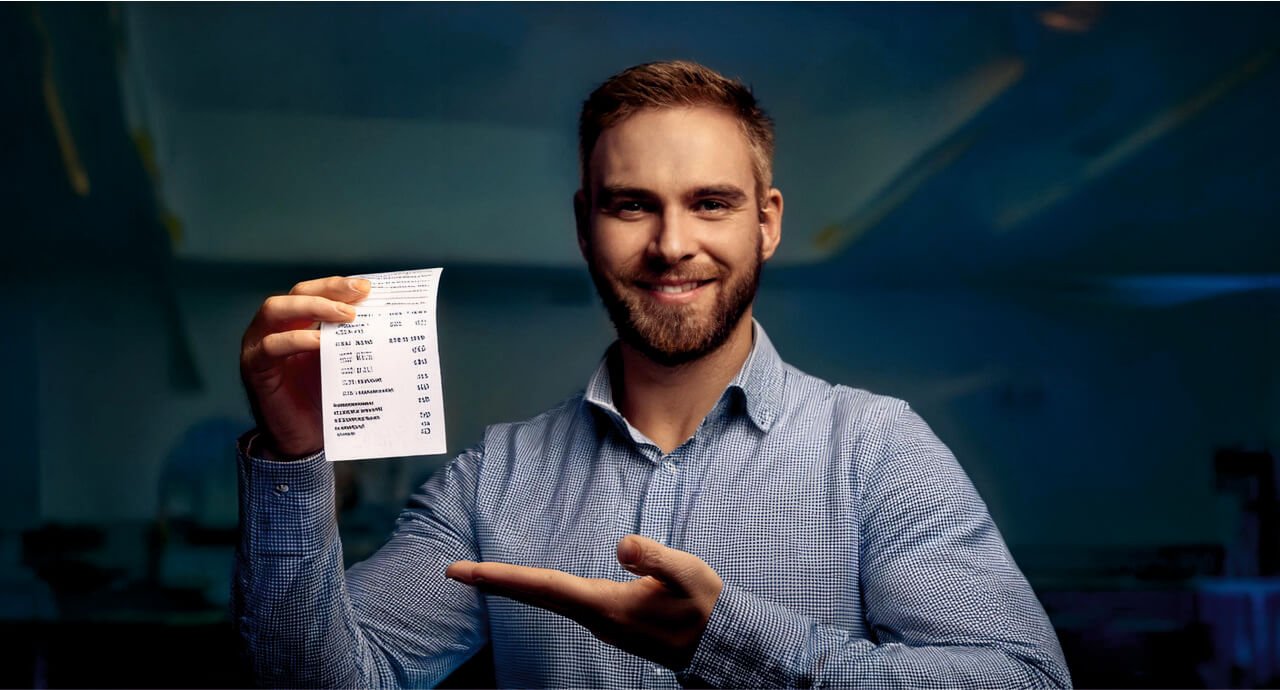Автоматизация процессов в торговле и услугах — залог успешного и эффективного бизнеса. Программа "1С" является одной из наиболее распространенных систем для ведения учета и работы с кассами. Однако многие предприниматели и кассиры задаются вопросом, как пробить чек в 1С правильно, чтобы избежать ошибок и соблюсти все требования законодательства. В этой статье мы подробно рассмотрим процесс пробития чека в 1С и дадим рекомендации по работе с этой программой.
Почему важно знать, как пробить чек в 1С
"1С" — это мощный инструмент для автоматизации продаж и учета. Он позволяет:
Упорядочить и автоматизировать процесс продажи товаров и услуг.
Своевременно передавать данные о продажах в налоговые органы.
Обеспечивать корректный учет всех операций, включая продажи, возвраты и скидки.
Правильное использование 1С и умение пробить чек в программе — это не только соблюдение законодательства, но и обеспечение прозрачности и эффективности вашего бизнеса.
Как пробить чек в 1С: пошаговая инструкция
Для того чтобы разобраться, как пробить чек в 1С 8, следуйте этому пошаговому руководству:
Запуск программы и открытие смены. Прежде чем начать работу, убедитесь, что программа "1С" запущена и кассовая смена открыта. Для этого перейдите в раздел "Касса" и выберите "Открытие смены". Открытая смена позволяет регистрировать продажи и пробивать чеки в течение рабочего дня.
Создание чека продажи. Чтобы пробить чек в 1С, перейдите в раздел "Касса" и выберите "Продажи" или "Реализация". Нажмите "Создать чек продажи" и введите необходимые данные: наименование товара или услуги, количество и цену. Если в магазине используются штрихкоды, вы можете сканировать их для автоматического добавления товара в чек.
Указание способа оплаты. Как пробить чек в программе 1С правильно? Важно указать способ оплаты: наличные, банковская карта или электронные платежи. Введите сумму, которую вносит покупатель. Если оплата производится несколькими способами, укажите каждый из них.
Пробитие чека и передача его покупателю. После того как все данные введены, нажмите кнопку "Пробить чек". Программа "1С" автоматически отправит команду на фискальный регистратор, и чек будет напечатан. Передайте чек покупателю — это может быть бумажный или электронный чек, отправленный на email или телефон клиента.
Закрытие смены. После окончания рабочего дня не забудьте закрыть смену в 1С. Перейдите в раздел "Касса" и выберите "Закрытие смены". Это завершает работу с фискальным накопителем и передает итоговые данные в налоговые органы.
Как пробить чек в 1С 8: особенности и рекомендации
Версия программы "1С 8" имеет ряд особенностей, которые важно учитывать при пробитии чеков:
Интеграция с фискальным регистратором. Программа "1С 8" должна быть интегрирована с фискальным регистратором, который обеспечивает регистрацию и передачу данных о продажах в налоговые органы. Убедитесь, что устройство подключено и работает корректно.
Работа с электронными чеками. Законодательство позволяет отправлять чеки в электронном виде. Если клиент предпочитает электронный чек, укажите его электронную почту или номер телефона. После пробития чека в 1С 8 электронный чек будет отправлен покупателю.
Учет скидок и акций. Программа "1С 8" позволяет учитывать скидки и акции при пробитии чека. Укажите соответствующие параметры при добавлении товара или услуги в чек, чтобы все данные были учтены корректно.
Как пробить чек в программе 1С при возврате товара
Возврат товара — это операция, которая также должна быть отражена в учете. Вот как пробить чек в программе 1С при возврате:
Создание чека возврата. Перейдите в раздел "Касса" и выберите "Возврат товаров". Нажмите "Создать чек возврата" и укажите товар, который возвращает покупатель. Введите количество и сумму возврата.
Указание причины возврата. Введите причину возврата, если это требуется. Это важно для анализа причин возвратов и учета в программе.
Пробитие чека возврата. После ввода всех данных нажмите "Пробить чек возврата". Программа "1С" отправит команду на фискальный регистратор, и чек возврата будет напечатан. Данные о возврате будут переданы в налоговые органы.
Как правильно работать с программой 1С и как "Казанские чеки" могут помочь
Знание того, как пробить чек в 1С, — это важный навык для любого предпринимателя или кассира. Правильное использование программы "1С" позволяет автоматизировать процесс продаж, обеспечить корректный учет и соблюдение законодательства.
Если у вас возникнут сложности с пробитием чеков или вам понадобятся дополнительные чеки, вы всегда можете обратиться к нам в "Казанские чеки". Мы поможем вам быстро и профессионально сделать необходимые чеки для вашего бизнеса.
"1С" — это мощный инструмент для автоматизации продаж и учета. Он позволяет:
Упорядочить и автоматизировать процесс продажи товаров и услуг.
Своевременно передавать данные о продажах в налоговые органы.
Обеспечивать корректный учет всех операций, включая продажи, возвраты и скидки.
Правильное использование 1С и умение пробить чек в программе — это не только соблюдение законодательства, но и обеспечение прозрачности и эффективности вашего бизнеса.
Для того чтобы разобраться, как пробить чек в 1С 8, следуйте этому пошаговому руководству:
Запуск программы и открытие смены. Прежде чем начать работу, убедитесь, что программа "1С" запущена и кассовая смена открыта. Для этого перейдите в раздел "Касса" и выберите "Открытие смены". Открытая смена позволяет регистрировать продажи и пробивать чеки в течение рабочего дня.
Создание чека продажи. Чтобы пробить чек в 1С, перейдите в раздел "Касса" и выберите "Продажи" или "Реализация". Нажмите "Создать чек продажи" и введите необходимые данные: наименование товара или услуги, количество и цену. Если в магазине используются штрихкоды, вы можете сканировать их для автоматического добавления товара в чек.
Указание способа оплаты. Как пробить чек в программе 1С правильно? Важно указать способ оплаты: наличные, банковская карта или электронные платежи. Введите сумму, которую вносит покупатель. Если оплата производится несколькими способами, укажите каждый из них.
Пробитие чека и передача его покупателю. После того как все данные введены, нажмите кнопку "Пробить чек". Программа "1С" автоматически отправит команду на фискальный регистратор, и чек будет напечатан. Передайте чек покупателю — это может быть бумажный или электронный чек, отправленный на email или телефон клиента.
Закрытие смены. После окончания рабочего дня не забудьте закрыть смену в 1С. Перейдите в раздел "Касса" и выберите "Закрытие смены". Это завершает работу с фискальным накопителем и передает итоговые данные в налоговые органы.
Версия программы "1С 8" имеет ряд особенностей, которые важно учитывать при пробитии чеков:
Интеграция с фискальным регистратором. Программа "1С 8" должна быть интегрирована с фискальным регистратором, который обеспечивает регистрацию и передачу данных о продажах в налоговые органы. Убедитесь, что устройство подключено и работает корректно.
Работа с электронными чеками. Законодательство позволяет отправлять чеки в электронном виде. Если клиент предпочитает электронный чек, укажите его электронную почту или номер телефона. После пробития чека в 1С 8 электронный чек будет отправлен покупателю.
Учет скидок и акций. Программа "1С 8" позволяет учитывать скидки и акции при пробитии чека. Укажите соответствующие параметры при добавлении товара или услуги в чек, чтобы все данные были учтены корректно.
Возврат товара — это операция, которая также должна быть отражена в учете. Вот как пробить чек в программе 1С при возврате:
Создание чека возврата. Перейдите в раздел "Касса" и выберите "Возврат товаров". Нажмите "Создать чек возврата" и укажите товар, который возвращает покупатель. Введите количество и сумму возврата.
Указание причины возврата. Введите причину возврата, если это требуется. Это важно для анализа причин возвратов и учета в программе.
Пробитие чека возврата. После ввода всех данных нажмите "Пробить чек возврата". Программа "1С" отправит команду на фискальный регистратор, и чек возврата будет напечатан. Данные о возврате будут переданы в налоговые органы.
Знание того, как пробить чек в 1С, — это важный навык для любого предпринимателя или кассира. Правильное использование программы "1С" позволяет автоматизировать процесс продаж, обеспечить корректный учет и соблюдение законодательства.
Если у вас возникнут сложности с пробитием чеков или вам понадобятся дополнительные чеки, вы всегда можете обратиться к нам в "Казанские чеки". Мы поможем вам быстро и профессионально сделать необходимые чеки для вашего бизнеса.